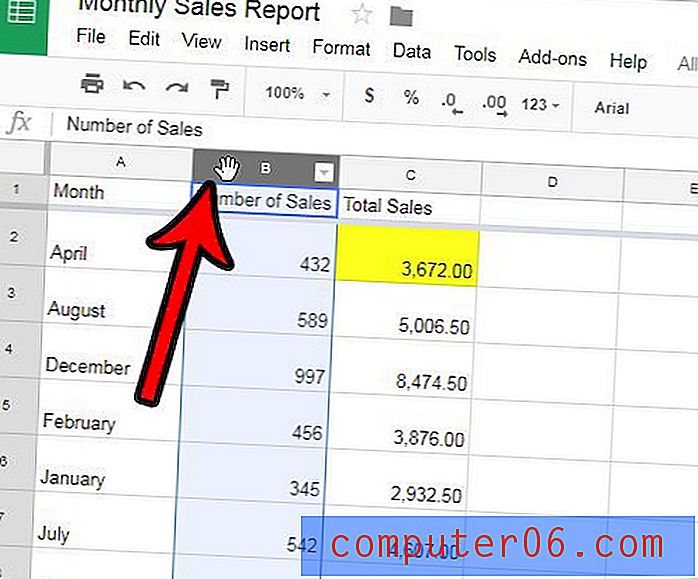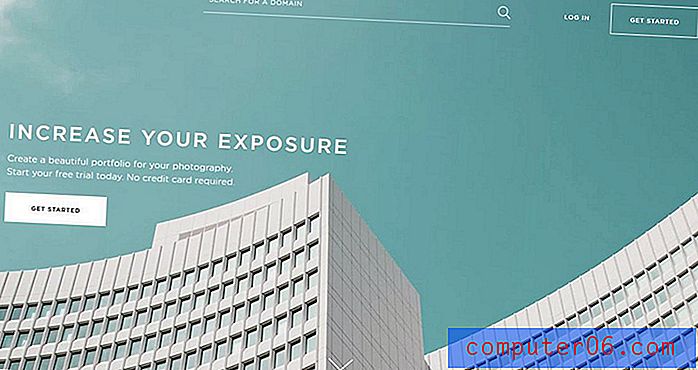Aku otsetee kasutamine iPhone 7-s
IPhone'i akuhaldus on oluline tegur, mida tuleb arvestada, kui kasutate telefoni päeva jooksul palju. Kui leiate, et tühjendate oma akut sageli enne, kui teil on võimalus seda laadida, siis võib aku menüü Aku energiatarbe režiim olla väga kasulik.
Kiireimal viisil saate liikuda aku menüüsse Aku, mis sisaldab teie iPhone'i 3D Touchi võimalusi. Meie allolev õpetus näitab teile, kuidas kontrollida, kas 3D Touch on teie seadmes lubatud ja kuidas seda kiiremini kasutada menüüsse Aku jõudmiseks.
Kui aku tööaeg on probleem, võib sellest abi olla näiteks väikesest kaasaskantavast laadijast.
Aku menüü avamine iPhone 7 avaekraanil
Selle artikli toimingud viidi läbi iPhone 7 Plus versiooniga iOS 10. Saate neid samme täita ka teistel iPhone'i mudelitel, millel on ka 3D Touch võimalused.
Kui olete väsinud ekraani välja lülitamast, vaadake seda, kuidas muuta automaatse lukustamise sätet ja hoidke seda seni, kuni lukustate selle käsitsi.
Selles õpetuses eeldatakse, et teil on seadmes 3D-puutefunktsioonid lubatud. Kontrollige, kui valite Seaded> Üldine> Juurdepääsetavus> 3D Touch

See artikkel sisaldab põhjalikumaid juhiseid 3D Touch'i valiku lubamiseks või keelamiseks oma iPhone'is. Järgige allolevaid samme, et näha, kuidas 3D Touchi akumenüüsse pääsemiseks kasutada.
1. samm: otsige avakuvalt üles seadete ikoon.
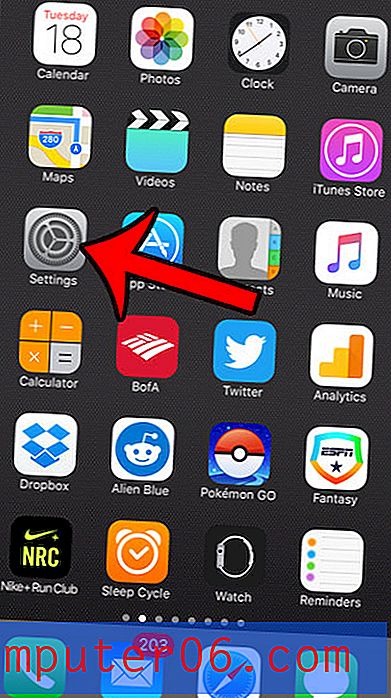
2. samm: vajutage sõrmega kerge jõuga seadete ikoonile. See avab ekraani, mis näeb välja nagu alloleval pildil. Selle menüü otse avamiseks võite valida suvandi Aku . Kui selle asemel hakkavad teie rakendused värisema ja neil on väikesed x-id, siis ei vajutanud te piisavalt kõvasti. Rakenduste raputamise peatamiseks puudutage avalehte, seejärel vajutage veidi tugevamalt seadete ikooni.
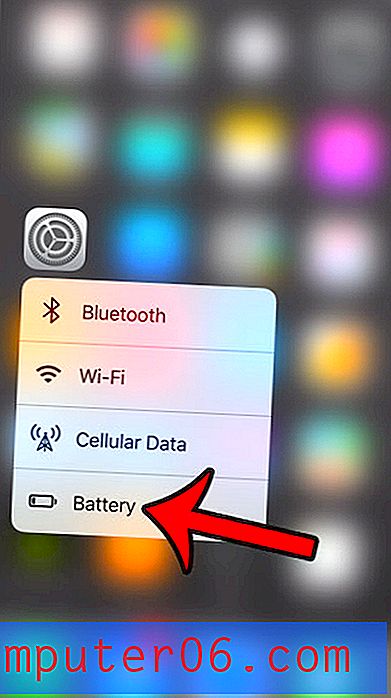
Kui teie iPhone'is on ruumi vähe, siis on asju kustutades selle ruumi taastamiseks mitu erinevat viisi. Lugege meie täielikku juhendit, et näha, kuidas saate kustutada või desinstallida enamlevinud üksusi, mis teie iPhone'i salvestusruumi tarbetult kasutavad.